Kā saspiest video iPhone vai iPad
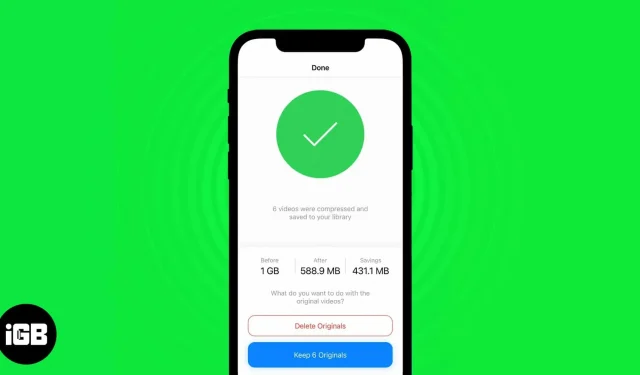
Neviens viedtālrunis nevar līdzināties iPhone video ierakstīšanas kvalitātei vai konsekvencei. Ar iPhone uzņemtie videoklipi noteikti ir labākie. Taču ar augstāku kvalitāti tiek nodrošināta lielāka krātuves vieta un līdz ar to vajadzība saspiest videoklipus iPhone tālrunī.
Diemžēl Apple nav vietējās lietotnes, kas lietotājiem ļautu saspiest un koplietot failus. Tāpēc mums ir jāpaļaujas uz trešo pušu lietotnēm vai tiešsaistes rīkiem, lai saspiestu videoklipus. Lasiet tālāk, lai uzzinātu, kā varat saspiest videoklipus savā iPhone vai iPad, izmantojot abas šīs metodes.
Samaziniet video izmēru, izmantojot trešās puses video saspiešanas lietotni.
Tas, ka Apple nenodrošina video saspiešanu operētājsistēmā iOS 16 vai iPadOS 16, nenozīmē, ka jūs to vispār nevarat izdarīt. Ja Apple to nedara, citi lietotņu izstrādātāji ir gatavi izmantot šo iespēju un piedāvāt risinājumus šādām problēmām.
Varat izvēlēties no plaša video saspiešanas lietotņu klāsta, kas pieejamas App Store. Turklāt process būs vienāds lielākajai daļai video saspiešanas lietojumprogrammu. Mēs iesakām lietotni Saspiest video un mainīt video izmērus. Tiem, kas nolemj izmantot mūsu ieteikumu, tālāk ir norādīts, kā pārvietoties pa videoklipiem un tos saspiest.
- Lejupielādējiet lietotni Saspiest video un mainīt video izmērus un atveriet to.
- Atverot lietotni, jums ir jāpiešķir atļauja piekļūt krātuvei. Varat atlasīt “Atlasīt fotoattēlus…” un atlasīt videoklipu manuāli vai noklikšķināt uz “Atļaut piekļuvi visiem fotoattēliem”. Ja jums nepatīk personalizētas reklāmas, nākamajā dialoglodziņā atlasiet “Lūgt, lai lietotne netiktu izsekota”.
- Noklikšķiniet uz “Atlasīt video, lai saspiestu”.
- Pārejiet uz albumu un atlasiet videoklipu, kuru vēlaties saspiest.
- Noklikšķiniet uz nākamo.
- Pielāgojiet kadru ātruma slīdni. Jo mazāks kadru ātrums, jo mazāk atmiņas tas aizņems. Tāpat nepazeminiet ātrumu zem 24 kadriem sekundē, jo videoklips var kļūt nemierīgs.
- Pielāgojiet slīdni Video Size. Atkal, izšķirtspēja ir apgriezti proporcionāla patērētās atmiņas apjomam. Tomēr izvairieties no ļoti zemas izšķirtspējas, jo video var nesaglabāt nekādas detaļas.
- Pieskarieties Saspiest.
- Pēc faila saspiešanas varat izdzēst sākotnējo failu vai paturēt to. Saglabājiet oriģinālo failu, ja tas būs nepieciešams vēlāk.
Saspiestais video tiks saglabāts programmā Fotoattēli. No turienes tai var piekļūt un koplietot.
Uzņemiet zemākas izšķirtspējas videoklipus iPhone tālrunī
Jaunākā iPhone 14 sērija var uzņemt kinematogrāfiskus videoklipus ar 4K 30 kadri/s vai 4K 24 kadri/s. Lai gan šo videoklipu kvalitāte saglabā izcilu detalizāciju un fokuss uz stendu ir ļoti precīzs, galvenais trūkums ir tas, ka šo video failu izmēri ir milzīgi.
Tātad, ja nevēlaties, lai jūsu videoklipi būtu ļoti detalizēti, iesaku samazināt iPhone noklusējuma video izšķirtspēju. Jā, fotografēšana ar zemāku izšķirtspēju nav labākais padoms, taču, ja pastāvīgi kopīgojat videoklipus ar draugiem un ģimeni, 1080p video ar ātrumu 30 kadri/s vai 60 kadri/s ir vairāk nekā pietiekami. Lūk, kā samazināt iPhone un iPad izšķirtspēju:
- Savā iPhone tālrunī vai iPad planšetdatorā atveriet iestatījumus.
- Iet uz kameru.
- Pieskarieties vienumam Ierakstīt video.
- Tagad varat skatīt pieejamo izšķirtspēju un kadru ātrumu. Tieši zemāk ir arī diagramma, kurā parādīts atmiņas apjoms, ko aizņem minūte video, kas uzņemts ar izvēlēto izšķirtspēju. Pieejamās opcijas:
- 720p HD ar 60 kadriem sekundē.
- 1080p HD ar ātrumu 30 kadri sekundē
- 1080p HD ar ātrumu 60 kadri sekundē
- 4K ar ātrumu 24 kadri sekundē
- 4K ar ātrumu 30 kadri sekundē
- 4K ar ātrumu 60 kadri sekundē
- Manuprāt un pieredze, 1080p HD ar ātrumu 60 kadri sekundē ir labākā vieta lielākajai daļai ikdienas lietotāju. Bet jūs varat izvēlēties vienu atbilstoši savām vajadzībām.
- Tāpat ritiniet uz leju un izslēdziet HDR video slēdzi, kas palīdzēs ietaupīt atmiņu, samazinot faila lielumu.
- Pēc tam atlasiet opciju Auto FPS.
- Noklikšķiniet uz Auto 30 un 60 fps.
FAQ
Varat saspiest videoklipus tiešsaistē savā iPhone tālrunī, apmeklējot vietni veed.io.
Apple nenodrošina video saspiešanas opcijas, izmantojot iPhone vai iPad lietotnes Photos vai iMovie. Tomēr veikalā App Store ir pieejamas vairākas trešo pušu video saspiešanas lietotnes, kuras varat izmantot videoklipu saspiešanai.
Varu derēt, ka saspiešana bija ātra
Un arī maiņas laiks būs ātrs. Vienkārši tāpēc, ka faila lielums tagad ir mazāks nekā iepriekš. Ja jums ir kādas citas šaubas par video saspiešanu iPhone vai iPad, lūdzu, atstājiet tālāk komentāru, un mēs ar jums sazināsimies, cik drīz vien iespējams. Es gaidu, kad Apple ieviesīs savu video saspiešanas rīku vai integrēs šo funkciju lietotnē Fotoattēli.



Atbildēt